如何修复 Windows 10/8/7 中的 USB 设备无法识别错误
已发表: 2021-05-12Windows 10 无法识别 USB 设备? 别担心。 在这篇文章中,我们将讨论几种有用的方法来帮助您快速轻松地解决问题。
USB 设备无法识别 Windows 10 错误消息是您在笔记本电脑或台式计算机上可能遇到的最常见错误之一。 当您尝试插入 USB 设备时,它就会变得栩栩如生。 遇到此错误时,您将无法在计算机上查看 USB,并且您的数据或设备将无法访问。
如果您是这个错误的受害者,那么本节适合您。 让我们开始了解如何使用您可以尝试的不同方法解决 Windows 10 USB 设备无法识别错误。
如果您需要帮助来修复 Windows 上的 USB 设备描述符请求失败错误,您还可以查看我们的其他详细指南。
强烈推荐修复 Windows 10 中 USB 设备无法识别错误的解决方案
过时和损坏的设备驱动程序是导致错误 USB 设备无法识别 Windows 10 不断弹出的主要原因之一。 因此,为了有效地解决这个问题,您应该使用像 Bit Driver Updater 这样的合格软件来更新您的 USB 驱动程序。 它不仅有助于一键自动更新所有驱动程序,还提供许多令人难以置信的功能,例如驱动程序备份和恢复、计划扫描等。 要免费获得这个惊人的程序,请单击下面提供的下载按钮。
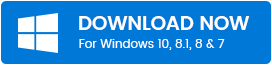
修复 Windows 10 上无法识别的 USB 设备的简单解决方案
以下是一些最有效的解决方案,您可以尝试修复 Windows 10 中的 USB 无法识别错误。
1. 更换 USB 端口或 USB 数据线
如果您的 Windows 无法识别 USB 设备,您需要做的第一件事是更换 USB 端口或 USB 电缆,并确保它们不是罪魁祸首。 您可以一一检查USB端口,看看它们是否导致问题。 如果更改端口已解决您的问题,那么您就知道答案了。 您可以寻求专业维修人员来修复有问题的端口。
另请阅读: Windows 10 上未显示 USB 驱动器 [已解决]
2. 更改 USB Root Hub 电源设置
您可以使用 USB Root Hub 将不同的 USB 外围设备连接到您的 Windows 计算机。 计算机中的根集线器有助于在不同设备之间共享数据总线。 好的部分是,如果您遇到 USB 设备无法识别 Windows 10 错误,那么您可以尝试通过更改 USB 根集线器的电源管理设置来解决您的问题。
- 首先,您必须导航到设备管理器并查找通用串行总线控制器您必须单击它以展开类别。
- 现在,在类别中查找USB Root Hub选项,右键单击它,然后选择Properties选项。
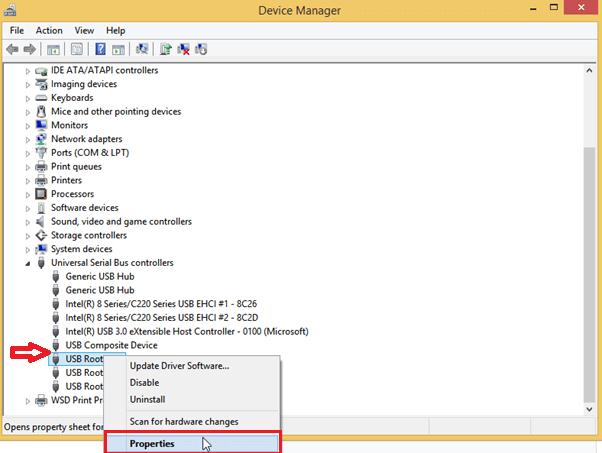
- 之后,您必须转到电源管理选项卡并取消选中“允许计算机关闭此设备以节省电源”选项。
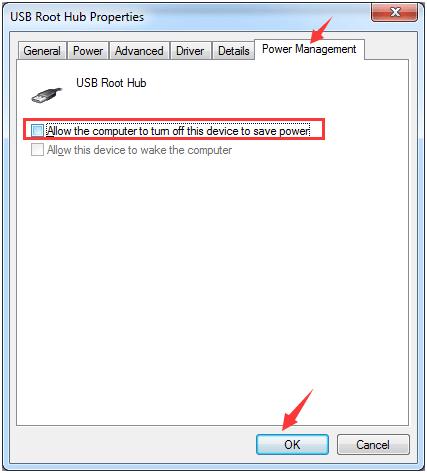
- 在最后一步中,您必须单击“确定”按钮以保存所做的更改。
完成更改后,您可以重新启动系统并检查您的问题是否已解决。 但是,如果错误消息 USB 设备无法识别 Windows 10 不断弹出,那么您应该尝试下一个解决方案。
另请阅读:如何在 Windows 10、8、7 中更新 USB 驱动程序{快速提示}
3. 更改 USB 选择性暂停设置
如果您仍然无法摆脱 USB 设备无法识别的错误,那么您可以指望更改 Windows PC 上的 USB 选择性挂起设置以获得缓解。 由于集线器驱动程序可能会自动暂停 USB,因此您的 USB 可能会出现问题。 为了解决此问题,您可以按照以下步骤在 USB 选择性暂停设置中进行必要的更改。
- 您需要右键单击Windows 图标,然后从快速访问菜单中选择电源选项。
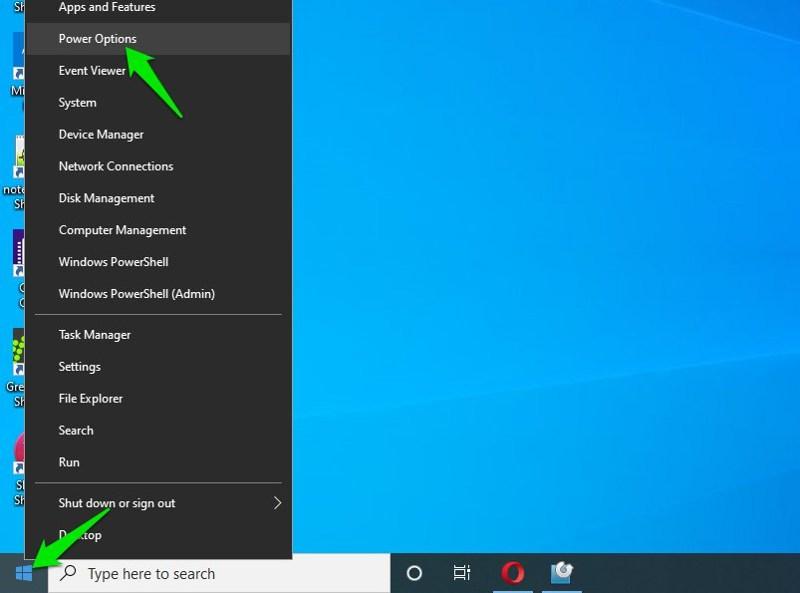
- 现在,单击您当前选择的计划旁边可用的更改计划设置选项。
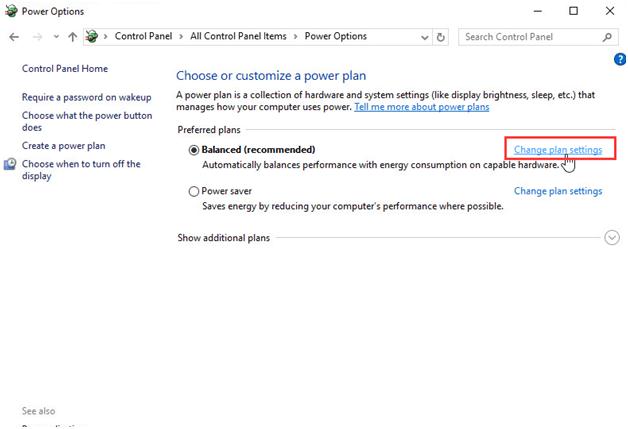
- 之后,单击“编辑计划设置”窗口中的“更改高级电源设置”选项。
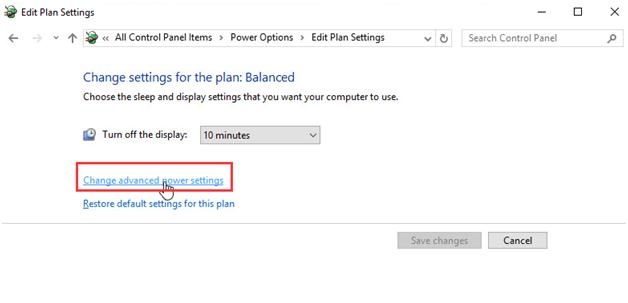

- 然后查找USB 设置选项并在“电源选项”窗口中展开它。
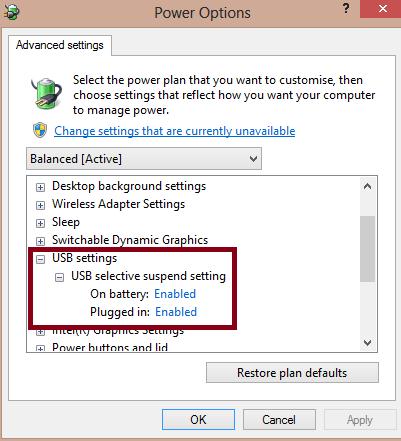
- 展开USB 选择性挂起设置并禁用On battery以及Plugged in选项。
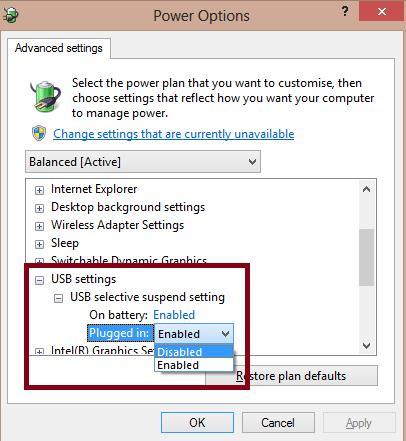
- 进行更改后,单击“应用”和“确定”按钮以保存它们。
现在,将您的 USB 设备再次插入端口,看看它是否可以工作。 但是,如果错误 USB 设备无法识别 Windows 10 不断弹出,请不要担心,还有更多解决方案可以尝试。
另请阅读:适用于 Windows 10、8、7 的 USB 3.0 驱动程序下载和更新{快速提示}
4. 更新您的 USB 驱动程序(推荐)
这是您可以尝试的最可行和最可靠的解决方案之一,以修复 Windows 操作系统上的 USB 无法识别错误。 您可以通过两种方式更新 MTP USB 设备驱动程序:手动和自动。
1. 手动更新驱动程序(设备管理器)
请按照以下共享的步骤使用 Windows 设备管理器手动更新您的 USB 驱动程序:
- 按Windows + R键,在“运行”框中键入devmgmt.msc ,然后单击“确定”按钮。
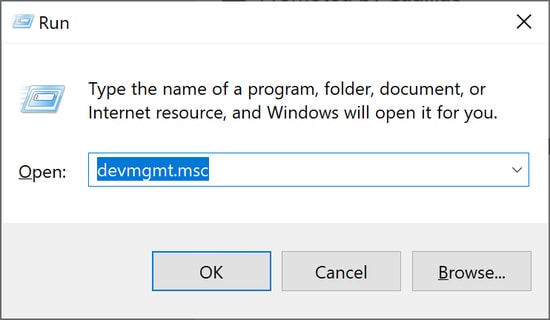
- 现在,展开通用串行总线控制器分支并在那里找到通用 USB 集线器。
- 右键单击通用 USB 集线器并选择属性。
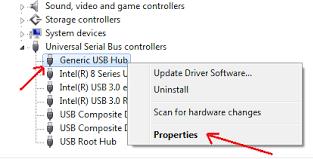
- 将自己带到驱动程序选项卡并选择更新驱动程序或更新驱动程序软件
- 在下一个提示中,单击自动搜索更新的驱动程序软件。
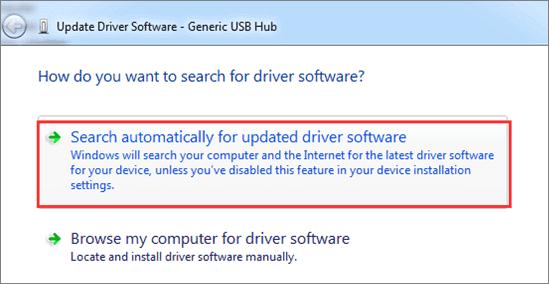
现在,您必须等待 Windows 找到最新的更新并安装它们。 之后,您可以断开 USB 设备,重新启动系统并重新连接以完成该过程。 但是,如果 Windows 无法为您获取正确的驱动程序,那么您也可以搜索兼容的驱动程序并从制造商的网站下载。
另请阅读: 2021 年 18 款最佳重复照片查找器和清洁软件
2.自动驱动更新(Bit Driver Updater)
手动更新驱动程序可能是一个累人的过程,如果你不能给这个过程太多时间,那么你可以依靠最好的驱动程序更新工具来自动为你执行任务。
Bit Driver Updater 是您可以在 2021 年尝试的最强大、最称职的驱动程序修复和更新实用程序之一。借助此实用程序,您可以快速找到合适的驱动程序并在眨眼间为您的系统安装最新更新眼睛。
请按照以下共享的步骤使用 Bit Driver Updater 软件自动更新您的 USB 驱动程序:
- 首先,单击下面提供的选项卡以下载并安装 Bit Driver Updater。
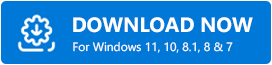
- 成功安装后,启动实用程序并从左侧的导航窗格中选择扫描选项。
- 获得驱动程序扫描结果后,向下滚动到 USB 设备,然后单击旁边的立即更新按钮。
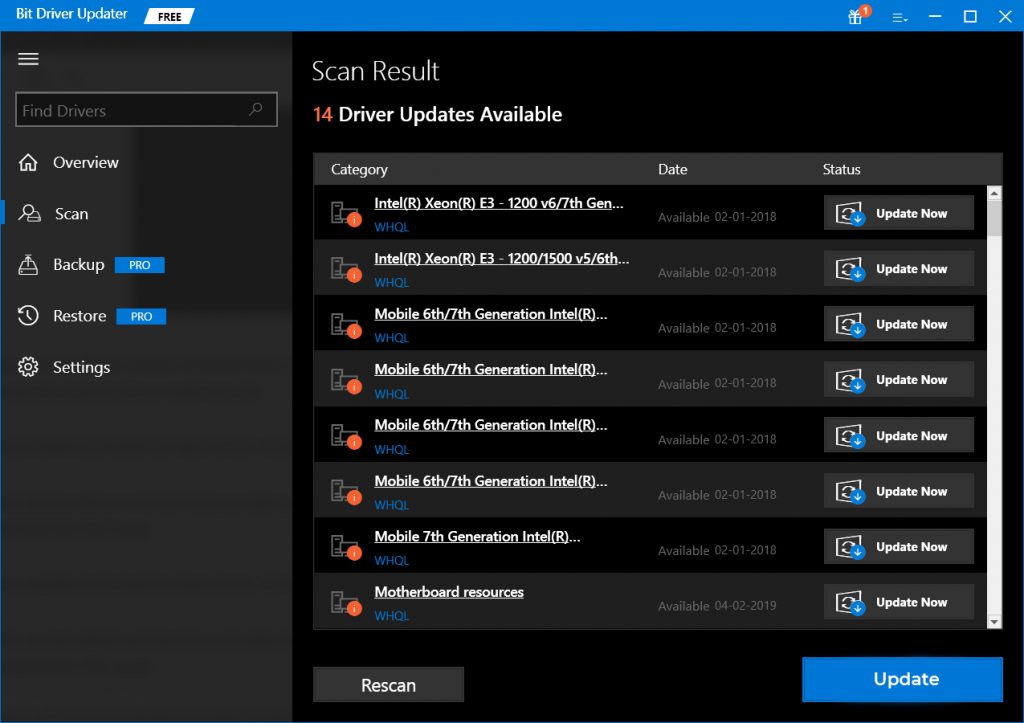
5.重新安装USB设备驱动程序
虽然您始终可以安装新的驱动程序更新以保持系统上的所有内容,但重新安装驱动程序也可以提供很大帮助。 为了修复 Windows PC 上的 USB 设备无法识别错误,您可以尝试卸载并重新安装 USB 驱动程序,看看是否有帮助。 以下是执行此操作的步骤。
- 首先,您需要在笔记本电脑或台式电脑上打开Windows 设备管理器。
- 之后,您必须寻找通用串行总线控制器并展开选项。
- 现在您必须右键单击导致问题的 USB 设备,然后选择卸载选项。
按照这些步骤操作后,您需要重新启动系统。 您会发现 USB 驱动程序会自动重新安装在您的 PC 上。 您必须对所有 USB 驱动程序执行这些步骤,一旦该过程完成,您可以检查问题是否仍然存在。 如果它仍然存在,那么您可以继续使用此列表中的其他方法来修复 USB 设备无法识别错误。
另请阅读: 2021 年适用于 Windows 10、8、7 的 22 个最佳免费驱动程序更新程序 [更新]
摘要:USB 设备无法识别 Windows 10
在这篇文章中,我们讨论了有关如何在 Windows 10 上修复 USB 设备无法识别错误的各种解决方法。我们希望上述修复之一可以帮助您缓解问题。 我们错过了任何方法吗? 通过在下面的评论部分中写下让我们知道。
